לאחרונה הייתה תשומת לב רבה בחדשות לגבי סיסמאות דוא"ל שנפגעו. היום אנו בוחנים שימוש ב- KeePass כדי לאבטח את הסיסמאות שלך במסד נתונים מוצפן, כך שאיש אינו יכול להחזיק אותן.
KeePass
עבור מאמר זה אנו משתמשים ב- KeePass 2.09 אך עדיין תוכל להוריד גם את המהדורה הקלאסית, שאותה תרצה לעשות כדי שתוכל להשתמש בתוספים מסוימים. ההתקנה היא ישר קדימה ולאחר התקנת KeePass, הדבר הראשון הוא ליצור מאגר סיסמאות חדש על ידי לחיצה על File \ New.
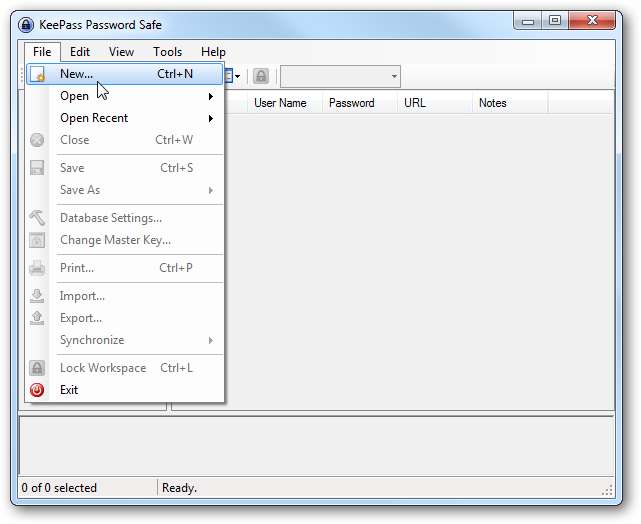
יהיה עליך ליצור סיסמת מאסטר שהיא היחידה שתצטרך לזכור להתקדם. ודא ובחר סיסמה חזקה עם מספר תווים, סמלים ומספרים. זה יכול להיות ביטוי שלם, משפט או כל מה שאתה רוצה שיהיה עם כמעט כל התווים שאתה רוצה.
לחלופין תוכלו להשתמש בקובץ מפתח המהווה סיסמת ראשי בקובץ. זה גורם לכך שאתה לא צריך לזכור סיסמת מאסטר ארוכה, אבל אם היא הולכת לאיבוד ולא מגובה, אין לך מזל. כמו כן, ברצונך לשמור את הקובץ במיקום סודי שאינו הכונן הקשיח המקומי שלך, התקפות זדוניות יכולות למצוא אותו אם הוא זמין באופן פתוח בכונן הקשיח.
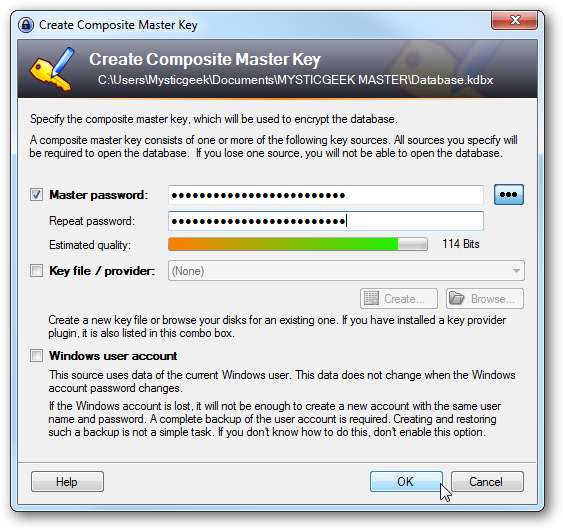
עכשיו אתה יכול להתחיל להזין את הסיסמאות שלך. כדי להתחיל לחץ לחיצה ימנית על החלון הפתוח מימין ובחר הוסף ערך.
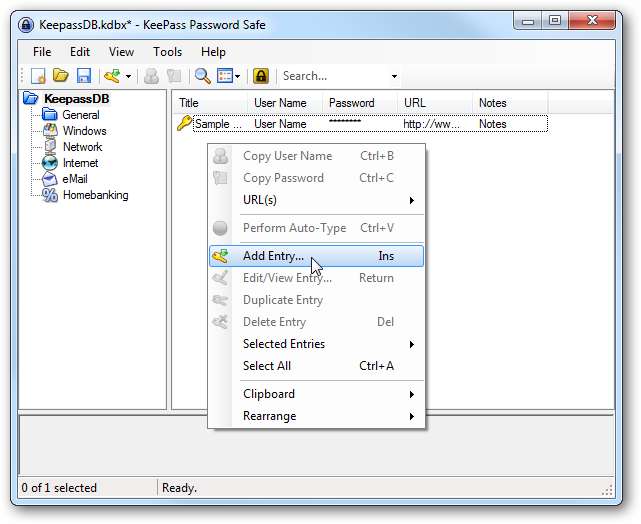
מלא את השדות המזהים ואת הסיסמה עבור הערך.

במקום להקליד את הסיסמה שלך אתה יכול לגרום ל- KeePass ליצור סיסמא אקראית.
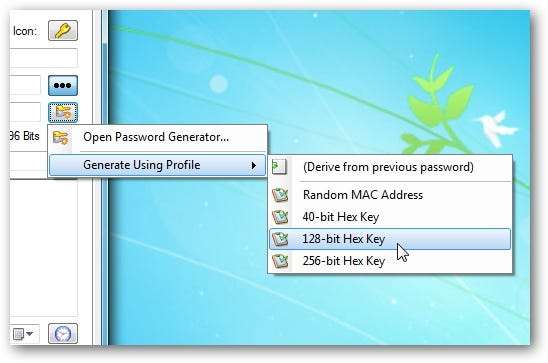
לאחר ביצוע הכניסה תוכלו ללחוץ לחיצה ימנית על מנת לקבל תפריט של אפשרויות שונות.
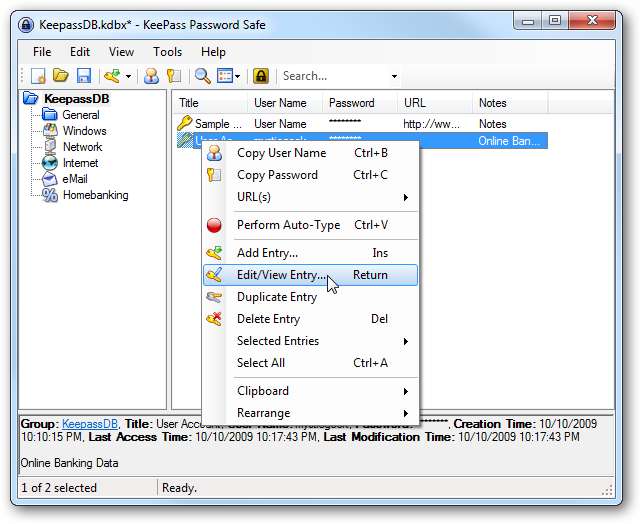
כשתצא מ- KeePass יהיה עליך לשמור את השינויים שלך. לחץ על התיבה למטה כדי לשמור אוטומטית בעת יציאה.

אם מישהו היה אוחז במסד הנתונים, הוא יצטרך את סיסמת האב שיצרת כדי לעשות עם זה הכל. שוב עלינו להדגיש כמה חשובה הסיסמה הראשית שלך, לוודא שזה משהו שאף אחד לא יכול לנחש. תאריך הלידה שלך, שם חיות המחמד המועדפות עליך, 12345 וכו 'הם סיסמאות איומות וניתן לנחש בקלות.
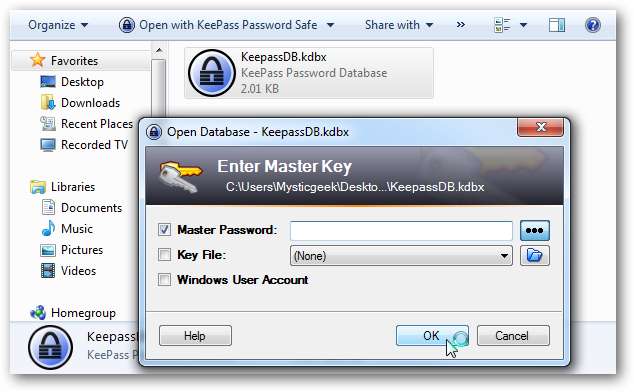
כלי עזר מסודר נוסף ב- KeePass הוא מחולל הסיסמאות האקראי שיצור סיסמה אקראית עם כמה או כמה סוגים של תווים שתרצו לכלול.
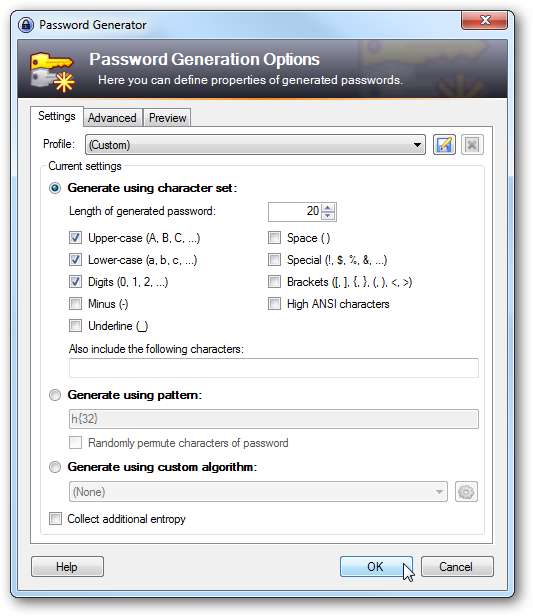
תוספים
ישנם מספר תוספים מעניינים שמוסיפים פונקציונליות נוספת ותאימות לאפליקציות אחרות.
הערה: למרבה הצער לא כל התוספים יעבדו עם כל הגרסאות של KeePass.
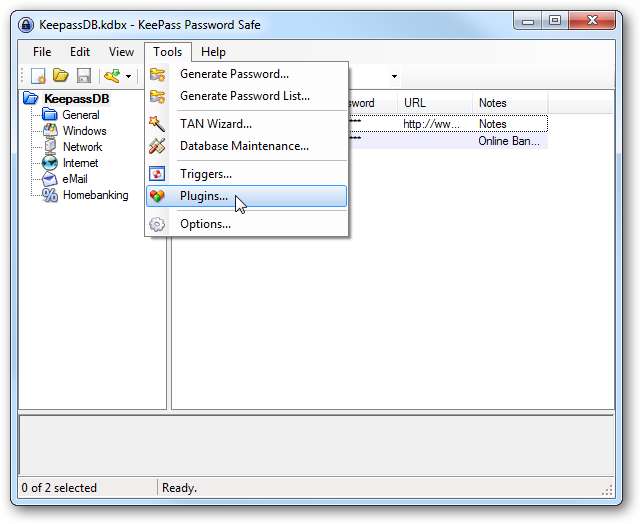
במקטע תוספים תוכלו להגדיר אותם ולמצוא עוד על ידי לחיצה על הקישור.

טיפים נוספים לסיסמאות
שוב, עלינו להזכיר כדי לוודא שהסיסמאות שלך חזקות וזה משהו שאף אחד לא יכול לנחש. הסיסמה שלך היא הדבר היחיד בינך לבין חשבונותיך המכיל מידע אישי חשוב. שמות חיות המחמד שלכם, שם הילדים האהוב עליכם, "123456", "qwerty", "סיסמה" ... וכו 'הם בחירה גרועה. להלן מספר טיפים נוספים ליצירת סיסמאות חזקות ושמירה על אבטחת חשבונותיך.
- אל תשתמש במילים אמיתיות וודא שיש סיסמאות כלולות באותיות קטנות וקטנות, מספרים וסמלים.
- אל תשתמש באותה סיסמה למספר חשבונות. אם מישהו מקבל את סיסמת הדוא"ל שלך ואתה משתמש בה לבנקאות המקוונת שלך או לאתרים אחרים, החשבונות ייפגעו.
- אל תתן את הסיסמה שלך לאף אחד. גם אם אתה חושב שאתה יכול לסמוך על בן / בת הזוג שלך או על החבר הכי טוב שלך, זה רק מוסיף לפוטנציאל שהוא נפגע בצורה כלשהי.
- אל תרשום את הסיסמאות שלך והשאיר אותן מתחת למקלדת שלך או במקום ברור אחר. הייתם חושבים שזה צריך להיות מובן מאליו, אבל בקריירת ה- IT שלי הייתי המום מכמה משתמשים שראיתי עושים את זה.
- אל תשתמש בסיסמאות קצרות, וודא שהן לפחות 8 תווים.
- השתמש בכלי לניהול סיסמאות כמו KeePass או אם אתה משתמש ב- Firefox כדי לנהל אותם, הקפד ליצור סיסמה ראשית כדי להגן עליהם.
- שנה את הסיסמאות שלך מעת לעת. בדרך כלל במשרד, צוות ה- IT דורש ממך לשנות את הכניסה והסיסמאות האחרות שלך כל 3-6 חודשים. אתה גם מה לשנות את הסיסמאות שלך לחשבונות המקוונים שלך. אם אתה יודע שהסיסמאות שלך נפגעו, שנה אותן מיד כדי שלא תהיה גישה לחשבונות שלך.
סיכום
כאשר KeePass שומר על הסיסמאות שלך בטוח בבסיס נתונים מוצפן ובעקבות נהלי סיסמאות חזקים, אתה יכול להיות בראש שקט לדעת שהנתונים האישיים שלך מאובטחים. מה איתך? באילו שיטות אתה משתמש כדי לשמור על הסיסמאות שלך? השאירו תגובה והודיעו לנו.







